Como excluir mensagens de e-mail no seu iPhone ou iPad

Se você usa o Mail no seu iPhone ou iPad, provavelmente já notou que é consideravelmente difícil excluir mensagens - por padrão, há apenas um botão Arquivar. Existe uma maneira, no entanto, para mover mensagens para o lixo. Simplesmente não é muito intuitivo.
Em poucas palavras, a maioria de nós não quer arquivar cada mensagem de e-mail. Na verdade, muitas mensagens de e-mail não têm negócios em nossas caixas de entrada. Mas se você for ao seu e-mail através de “Caixas de correio”, a Apple ocultou o botão Excluir, substituindo-o por uma opção de arquivamento solitária:
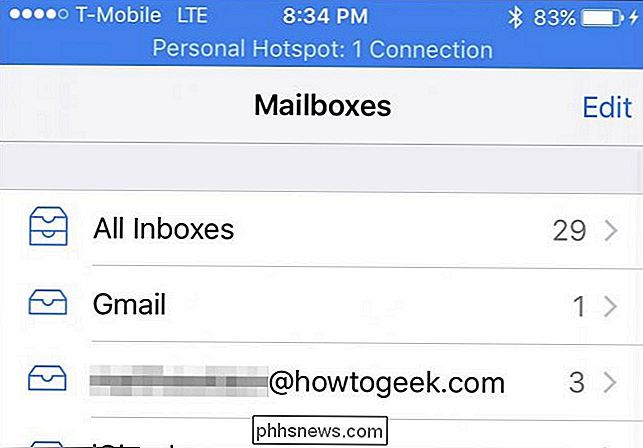
Como você pode ver, não há opção de excluir a mensagem de uma caixa de correio. Você pode marcar, mover ou arquivar. Excluir uma mensagem simplesmente não é uma opção.
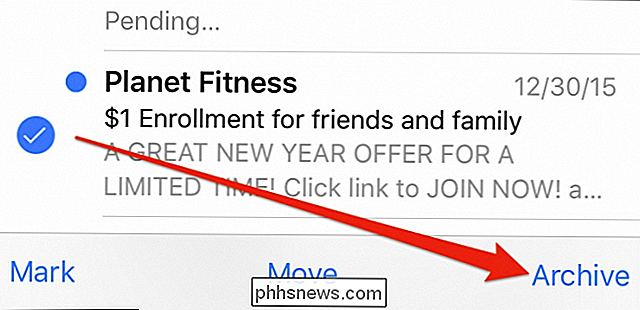
A chave para excluir mensagens de email é entrar na seção "Contas". A partir daqui, você pode excluir mensagens, mas somente se fizer isso a partir da pasta “Todos os E-mails”.
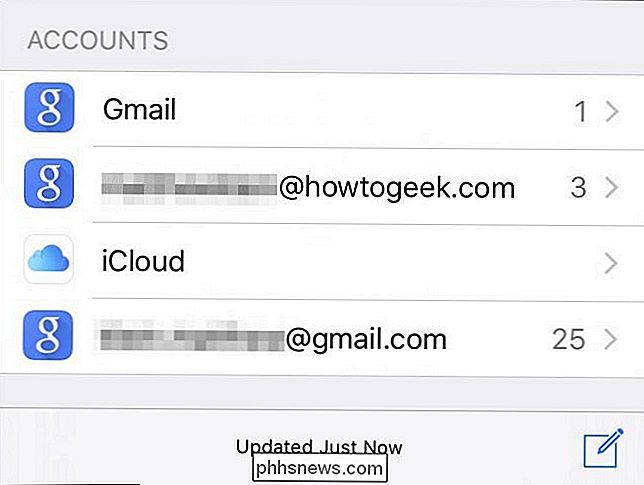
A exclusão de e-mails deve ser feita na tela Contas e somente na pasta Todos os E-mails.
acesse esta pasta na visão Contas. Você não pode excluir mensagens de uma única caixa de entrada ou pasta. Tem que ser feito em All Mail.
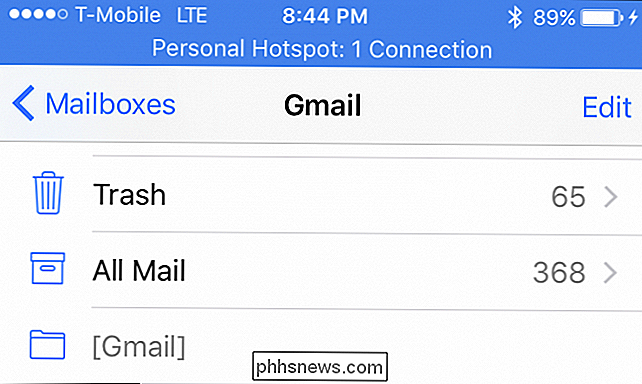
Note, agora na tela Todos os E-mails, quando você toca no botão “Editar” e seleciona mensagens de e-mail, a opção de lixá-los será mostrada no canto inferior direito da tela. a tela.
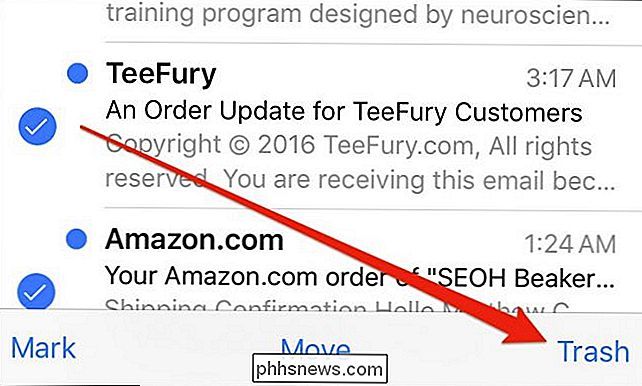
Ao contrário de outras pastas, a pasta Todos os e-mails revelará a tão desejada opção Lixeira ao tocar no botão “Editar” e selecionar uma ou mais mensagens.
Você também pode deslizar as mensagens para a esquerda e rapidamente destruí-las. dessa maneira. Em qualquer outra visão ou caixa de correio, se você tentar fazer isso, ele simplesmente arquivará a mensagem.
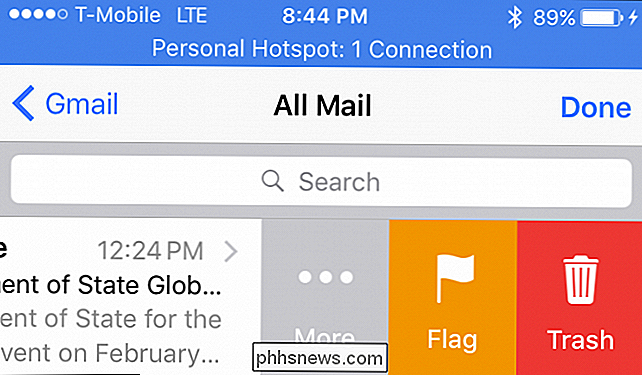
Se você tocar no botão “Editar” mas não selecionar nenhuma mensagem, a opção mostrada no canto inferior direito seja para "Trash All". Isto é como a opção nuclear e deve ser tratado com cautela. Afinal, você pode querer apagar algumas mensagens, mas não necessariamente todas elas
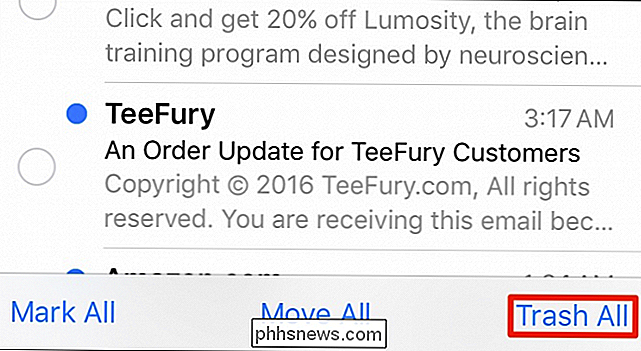
A exclusão de mensagens no Mail no seu iPhone ou iPad é tão fácil quanto isso, mas a Apple certamente não deixa isso óbvio. Você não pode nem mesmo alterar o comportamento padrão das configurações.
Ativando a opção Excluir nas configurações
Se você quiser apenas ativar a exclusão e não passar por todos os aros, altere o comportamento de furto padrão no Mail configurações. Normalmente, quando você passa a mensagem, ela arquiva as mensagens. Ao alterar uma configuração pequena, ela será excluída.
Primeiro, toque em "E-mail, Contatos, Calendários" em Configurações e escolha a (s) conta (s) que você deseja afetar.
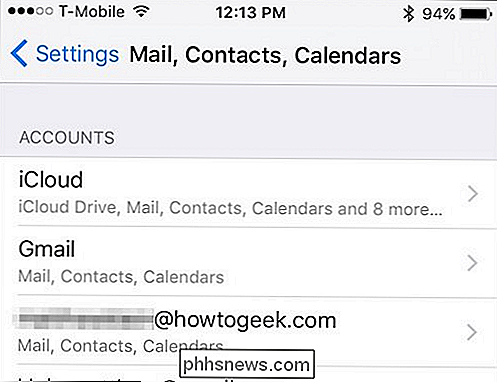
Nas configurações dessa conta, toque em "Conta".

Abaixo do Servidor de Correio de Saída, você verá uma opção "Avançado", toque em.
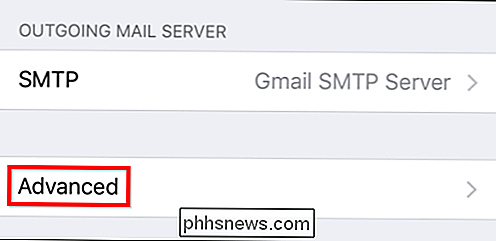
Agora, simplesmente marque a opção "Caixa de Correio Excluída" sob o título Mover Discarded Message para dentro.
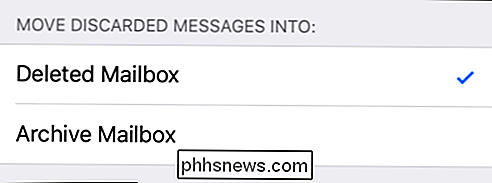
Certifique-se de voltar para a tela de configurações da conta e toque em "Concluído" no canto superior direito para que as novas alterações fiquem.
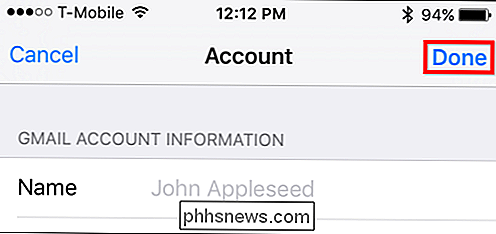
É isso, agora o comportamento de deslize padrão será excluir mensagens em vez de arquivá-las.
Esperamos que você aproveite seus novos poderes de exclusão de e-mails. Você pode finalmente começar a limpar as mensagens indesejadas que entopem sua caixa de entrada sem medo de mantê-las arquivadas onde você nunca as verá ou as lerá novamente.

O que é o AppArmor e como ele mantém o Ubuntu seguro?
O AppArmor é um importante recurso de segurança que vem sendo incluído por padrão no Ubuntu desde o Ubuntu 7.10. No entanto, ele é executado silenciosamente em segundo plano, portanto, você pode não estar ciente do que é e do que está fazendo. O AppArmor bloqueia processos vulneráveis, restringindo os danos que as vulnerabilidades de segurança nesses processos podem causar.

Como acessar sites FTP e WebDAV em qualquer gerenciador de arquivos do sistema operacional
Você não precisa de software de terceiros para acessar servidores FTP, sites WebDAV e outros compartilhamentos de arquivos remotos. Sistemas operacionais de desktop populares, como Windows, Mac e Linux, podem fazer isso de forma imediata. Você também pode acessar arquivos armazenados em servidores usando os protocolos NFS, Windows file sharing (SMB) e SSH.



